كيف يمكنك استخدام تطبيق Health من آبل لإدارة بياناتك الصحية؟
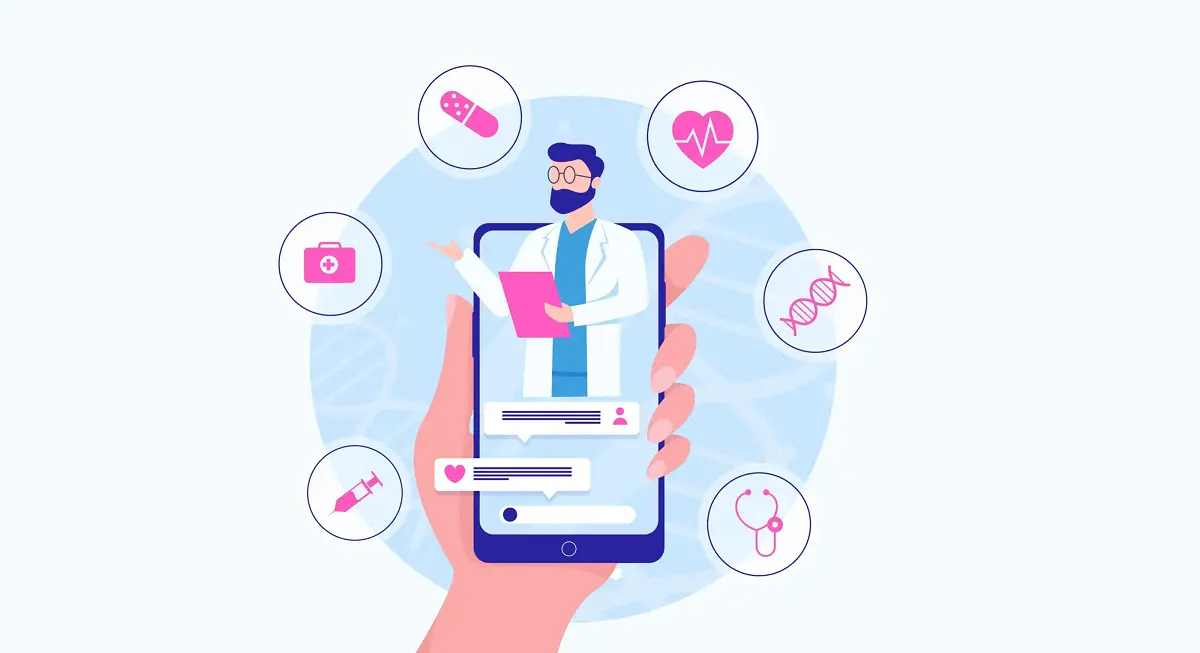
كيف يمكنك استخدام تطبيق Health من آبل لإدارة بياناتك الصحية؟ يعتبر تطبيق (الصحة) Health المدمج في نظام iOS في هواتف آيفون أحد أبرز الحلول لمتابعة حالتك الصحية، وكل ما هو متعلق بها، حيث يستخدم هذا التطبيق الحساسات الموجودة في هاتفك لاستشعار حركاتك وكيفية استجابة جسدك لها، كما يمكنك إضافة بيانات أخرى من بعض التطبيقات الخارجية، مثل: تطبيق Strava، وتطبيق Foodvisor، وغيرها الكثير.
Apple Watch Series 6 ستكون الأولى مع شريحة U1
وسنتعرف فيما يلي على بعض الإرشادات الهامة لأبرز ميزات تطبيق Health:
1. مراقبة الحالة الصحية وجمع البيانات:
يستخدم تطبيق Health الحساسات الموجودة في هاتفك لتتبع عدد الخطوات والمسافة المقطوعة، بالإضافة إلى عدد الدرجات التي قمت بصعودها، وبمجرد دخولك إلى التطبيق ستظهر أهم الإحصائيات في وسط الشاشة، كما يمكنك معرفة البيانات القديمة بالنقر على علامة تبويب (Show All Health Data).
أما إذا أردت معرفة التفاصيل المتعلقة بسجل نشاط معين فبإمكانك النقر على السجل لتظهر لك تفاصيل البيانات التراكمية، بالإضافة إلى إمكانية التصفح باليوم أو الشهر أو السنة.
يجمع تطبيق (Health) بياناتك الصحية من هاتف آيفون، و(ساعة آبل الذكية) Apple Watch، وبعض التطبيقات التي تستخدمها من أجل مراقبة حالتك الصحية، وهذا يؤدي إلى تسجيل كم هائل من المعلومات، وفي حال كنت تريد تقليص الإحصائيات والرسوم البيانية التي تظهر في الصفحة الرئيسية، يمكنك تخصيص شاشة الملخص من خلال الخطوات التالية:
- انتقل إلى تطبيق (Health) في هاتف آيفون.
- اضغط على علامة تبويب (الملخص) Summary.
- اضغط على خيار (تحرير) Edit الموجود بجوار قسم (المفضلة) Favorites.
- لإضافة إحدى الفئات المفضلة أو إزالتها، اضغط عليها، حيث تظهر الفئات التي تحمل علامة نجمة زرقاء في الفئات المفضلة. وعند الانتهاء، اضغط على (تم) Done
ومع تطور نظام التشغيل iOS، وإطلاق آبل ساعتها الذكية خلال 2015، أصبح تطبيق (Health) يتمتع بمزايا أكثر، فمن خلال الضغط على علامة تبويب (تصفح) Browse، يمكنك معرفة ما يمكن لهذا التطبيق مراقبته ومتابعته، حيث يمكنك البحث عن فئة البيانات بشكل منفصل؛ كالوزن وضغط الدم وما إلى ذلك، بالإضافة إلى إمكانية الوصول إلى السجلات الواردة من مزود الرعاية الصحية الخاص بك.
يخزن تطبيق Health أيضًا معلوماتك الطبية، مثل: فصيلة الدم، وأي نوع من الحساسية لديك. ويمكنك الوصول إلى هذه البيانات من خلال الخطوات التالية:
- انتقل إلى تطبيق Health في هاتف آيفون.
- اضغط على صورة ملفك الشخصي الموجودة في الزاوية العلوية اليمنى من التطبيق.
- ستظهر لك قائمة الخيارات، اضغط على خيار (الهوية الطبية) Medical ID لعرض البيانات وتحريرها، ومن هنا يمكنك أيضًا إضافة جهة اتصال للطوارئ يمكن الوصول إليها من شاشة القفل.
2. إمكانية التكامل مع تطبيقات وأجهزة أخرى:
يتيح لك تطبيق (Health) الوصول إلى ميزات جديدة عند استخدامه مع تطبيقات خارجية، مثل: تطبيق Streaks Workouts لمتابعة التمارين الرياضية، وتطبيق (Noom) لمتابعة الحمية والوزن، كما يقوم هذا التطبيق باقتراح تطبيقات أخرى تتناسب مع نوع البيانات التي ترغب في تسجيلها عند اختيارك لها من علامة تبويب (تصفح) التي تظهر في الشاشة الرئيسية للتطبيق.
من ناحية أخرى، يمكن ربط تطبيق الصحة مع العديد من الأجهزة التي يمكنها إدخال البيانات في هذا التطبيق،مثل: جهاز (Activ5)، أو جهاز مراقبة معدل ضربات القلب (Wahoo Tickr X)، ويمكنك رؤية الأجهزة المتصلة بتطبيق Health بطريقة عرض التطبيقات المتصلة نفسها، وذلك من خلال الخطوات التالية:
- انتقل إلى تطبيق (Health)، اضغط على علامة تبويب (تصفح).
- حدد نوع البيانات، حيث يمكنك الضغط على إحدى الفئات، مثل “النشاط”.
- اضغط على خيار (مصادر البيانات والوصول) Data Sources & Access، ومن هنا يمكنك إزالة الأجهزة والتطبيقات إذا كنت لا تريدها بعد الآن في إحصاءات التسجيل.
تعد ساعة آبل الجهاز المثالي الذي يمكنك إقرانه مع التطبيق لتتبع النشاط والحركة والتنفس، بالإضافة إلى إمكانية مزامنة البيانات تلقائيًا مع هاتف آيفون الخاص بك
وللاطلاع على البيانات التي تقوم ساعة آبل بمزامنتها مع تطبيق الصحة:
- افتح تطبيق الصحة في هاتفك، ثم اضغط على صورة ملفك الشخصي في الزاوية العلوية اليمنى.
- اضغط على خيار (الأجهزة).
- اختر ساعة آبل (Apple Watch) الخاصة بك، ويمكنك من هنا حذف بعض البيانات من خلال الضغط على خيار (تحرير)، أو حذف البيانات كلها من خلال تطبيق Watch في هاتف آيفون.









